Komprimirajte FLAC datoteke s ova 3 hvalevrijedna pristupa
Zbog broja datoteka u našem sustavu Windows, ne možemo spriječiti da naš uređaj ostane bez prostora, pogotovo ako je vrsta datoteke FLAC. Možda vas zanima koja je to datoteka i zašto zauzima prostor u vašoj pohrani. FLAC je format datoteke koji pruža bit-savršene duplikate CD-a dok je upola manji. Radi s raznim telefonima i prijenosnim glazbenim playerima, kao što su iPhone, PonoPlayer i hi-fi komponente. FLAC datoteke su općenito točne cijene kao odgovarajući MP3 u online prodavačima i zvuče daleko bolje. FLAC datoteke su do šest puta veće od MP3 datoteka, upola manje od CD-a i mogu ponuditi slično povećanje kvalitete zvuka. Zato ako tražite način komprimiranja FLAC datoteka, pogledajte dolje navedene alate.

- Dio 1. Kako radi FLAC kompresija
- Dio 2. Načini komprimiranja FLAC-a
- Dio 3. Često postavljana pitanja o kompresiji zvuka FLAC
Dio 1. Kako radi FLAC kompresija
Ako vas zanima kako funkcionira FLAC kompresija, evo jednostavne ilustracije toga. FLAC je otvoreni format audio kompresije podataka za besplatni audio kodek bez gubitaka. Privlačnost FLAC-a proizlazi iz činjenice da ne gubi kvalitetu zvuka tijekom kompresije. U usporedbi s drugim popularnim audio formatima kompresije, ne briše nikakve informacije kodirane u izvornoj datoteci. Kao što je WMA ili MP3, koji briše dijelove pjesama kako bi se smanjila veličina datoteke.
Dio 2. Načini komprimiranja FLAC-a
Ako su vaše datoteke uglavnom u FLAC formatu i ne možete si priuštiti da izgubite niti jednu od njih, još uvijek postoji rješenje za to, kompresija. Da biste vam pomogli u tome, pogledajte različite kompresore audio datoteka na koje možete računati.
1. Vidmore Video Converter
Vidmore Video Converter je najkompetentniji kompresor datoteka koji možete nabaviti na svom Windows i Mac uređaju. To je prijateljski alat koji trenutno pomaže korisnicima da se kreću kroz značajke uređivanja. Ovaj profesionalni softver podržava više od 200 formata audio i video datoteka. Stoga ovaj program možete koristiti u bilo kojoj datoteci koju želite izmijeniti. Pretpostavimo da oklijevate koristiti Vidmore jer niste navikli na audio kompresor. U tom slučaju ne morate brinuti jer je navigacija sama po sebi razumljiva kako ljudi ne bi imali poteškoća s njom. Da biste bolje komprimirali svoje FLAC datoteke pomoću Vidmore Video Converter, pogledajte četiri koraka u nastavku.
Korak 1: Preuzmite FLAC kompresor
Za početak morate prvo preuzeti program. Program možete preuzeti klikom na donje poveznice. Zatim, nakon što je program instaliran, pokrenite ga i počnite ga koristiti.
Korak 2: Umetnite FLAC datoteku koju želite komprimirati
Nakon pokretanja programa kliknite na Dodaj datoteke ili Plus gumb za dodavanje datoteka. Zatim odaberite datoteku za komprimiranje iz memorije vašeg uređaja.
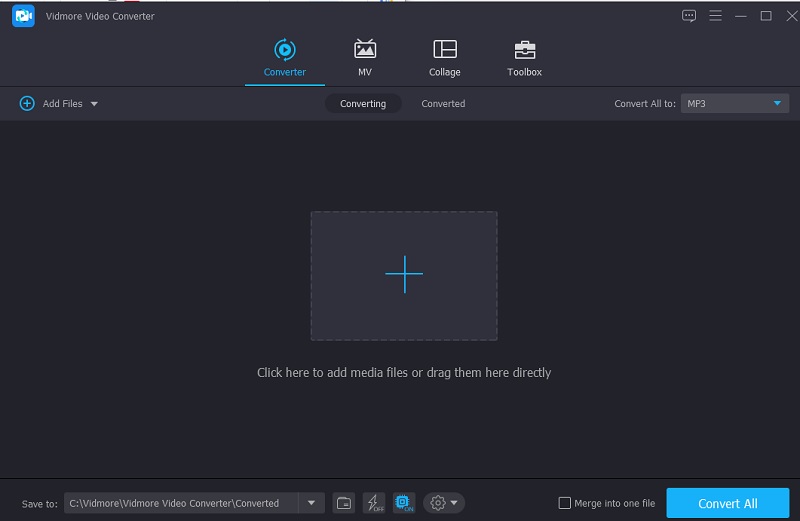
Korak 3: Počnite komprimirati FLAC datoteku
Nakon što učitate svoju FLAC datoteku, idite na Audio području u desnom padajućem izborniku. Morate odabrati format datoteke za svoj projekt. Zatim odaberite gumb Postavke i unesite brzinu prijenosa kojom želite komprimirati svoju FLAC datoteku.
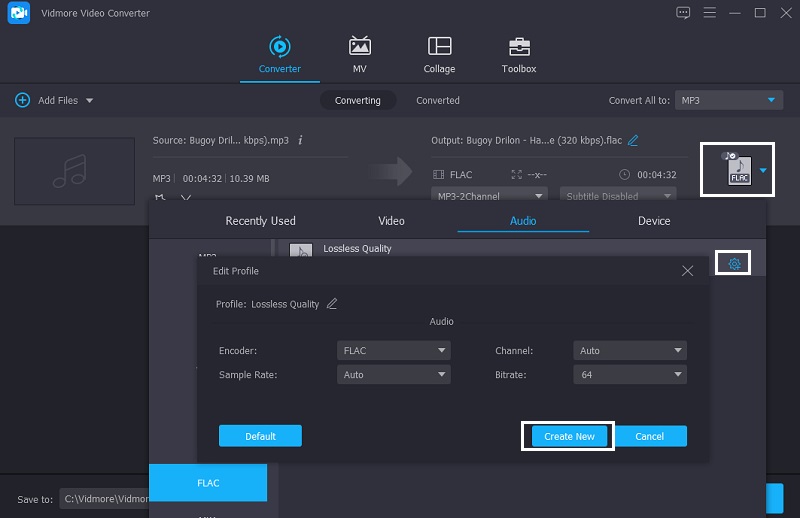
Korak 4: Pretvorite FLAC datoteku
Nakon što ste unijeli bitrate za svoju audio datoteku, kliknite na Pretvori sve gumb za komprimiranje. Sve ostalo je jednostavan zadatak nakon nekoliko sekundi! Radi uštede prostora, vaša je datoteka komprimirana.

2. APretvori
Ako nemate dovoljno prostora na svom uređaju i stvarno trebate komprimirati svoje FLAC datoteke, možete koristiti mrežni program. AConvert je jedan od najšire ocijenjenih audio kompresora na internetu. Njegova glavna svrha je izmjena formata datoteke. Ako u međuvremenu želite smanjiti veličinu datoteke, možete promijeniti postavke kompresije. To je jednostavan postupak bez rizika. Ova mrežna platforma omogućuje korisnicima pretvaranje FLAC datoteka u različite formate uz zadržavanje izvorne kvalitete datoteke. Pogledajte metodu u nastavku da biste otkrili kako AConvert radi.
Korak 1: U svom pregledniku idite na njihov URL i pojavit će se početna stranica web-mjesta. Da biste datoteku dodali u sučelje web-mjesta, odaberite Odaberite datoteku opcija.
Korak 2: Nakon uspješnog dodavanja FLAC datoteke na glavno sučelje, odaberite FLAC datoteku na Ciljni format. Zatim za svoju FLAC datoteku odaberite odgovarajuću brzinu prijenosa.
Korak 3: Nakon što završite s izmjenama, kliknite Pretvori sada za početak izvoza i komprimiranja datoteke. Možete pratiti razvoj procesa, a zatim preuzeti manju verziju iste datoteke.
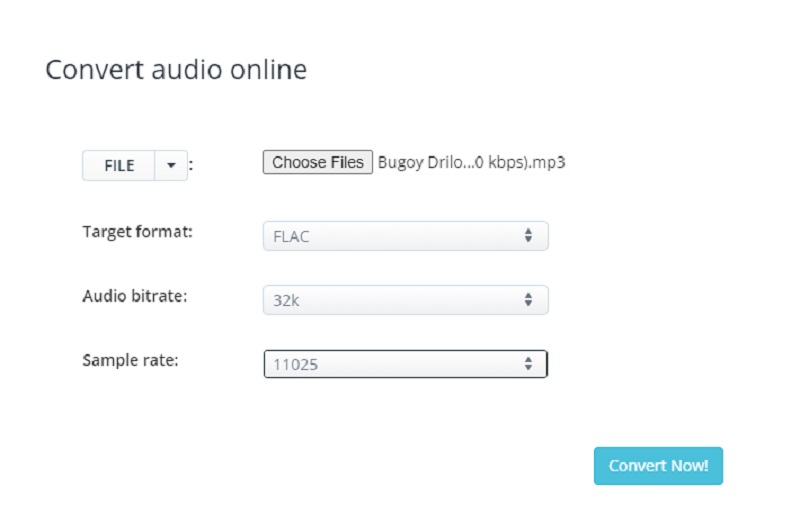
3. Vidmore besplatni video pretvarač
Još jedan audio kompresor koji se temelji na pregledniku je jednostavan za korištenje Vidmore besplatni video konverter. Ovaj web-alat je nevjerojatno jednostavan za korištenje, a također je i aplikacija prilagođena korisniku. Također je sposoban komprimirati vašu FLAC datoteku bez poteškoća. Zato je većina korisnika očarana ovim alatom koji je jednostavan za korištenje. Jer svi znamo da web-bazirane aplikacije imaju ograničenja, osobito kada je u pitanju konverzija. Ovaj online softver ima prednost. Može se pretvarati na neodređeno vrijeme. A da bismo vam pružili dodatne informacije o tome kako smanjiti veličinu vaše FLAC datoteke, evo jednostavne upute u nastavku.
Korak 1: Idite na svoju tražilicu i upišite Vidmore Free Video Converter, a zatim kliknite na Dodajte datoteke za pretvaranje i gumbe za preuzimanje za primanje pokretača aplikacije.
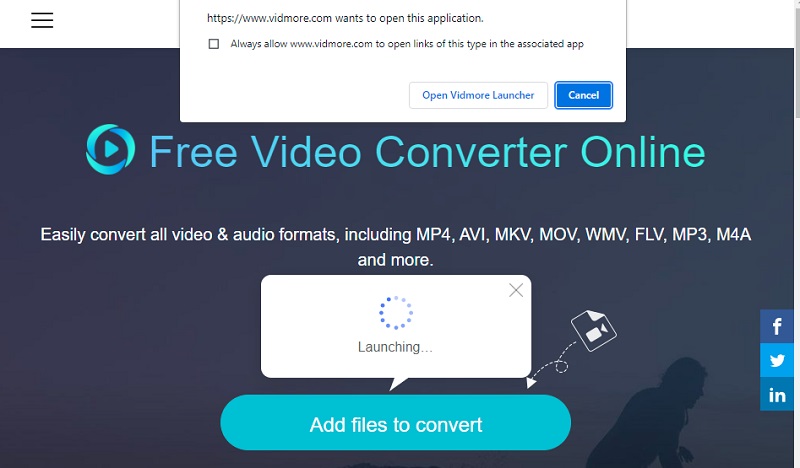
Korak 2: Kada je pokretač aktiviran, otvorit će mapu s vašim datotekama, a zatim uvesti potrebnu datoteku.

Korak 3: Zatim odaberite FLAC format klikom na glazba, muzika dugme. Zatim kliknite na Postavljanje i odaberite najnižu vrijednost s padajućeg izbornika Bitrate. Zatim pritisnite u redu gumb za spremanje promjena.
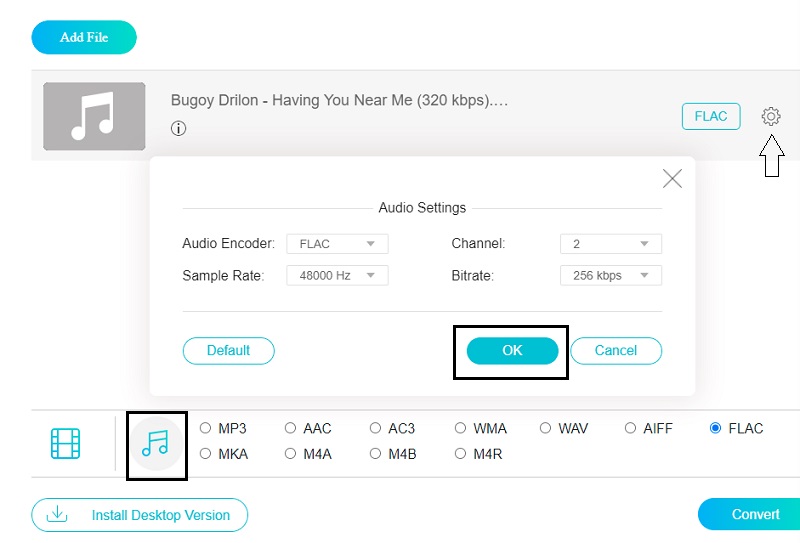
Korak 4: Nakon što ste dovršili korake, kliknite na Pretvoriti gumb, koji će prikazati mapu u kojoj možete odabrati odredište datoteke i kliknuti na Odaberite Mapa da ga pretvore.
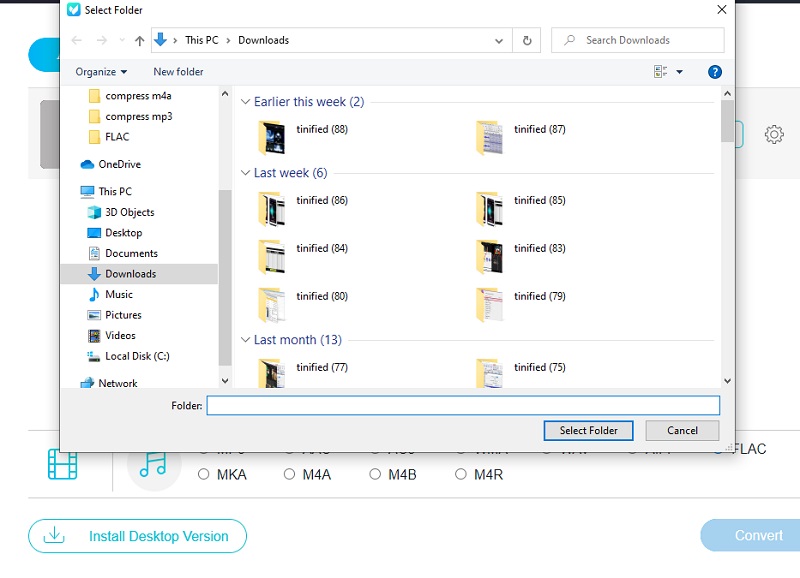
Dio 3. Često postavljana pitanja o kompresiji zvuka FLAC
Utječe li razina kompresije FLAC-a na kvalitetu?
FLAC je format kompresije bez gubitaka. Kao rezultat toga, FLAC-ova postavka kompresije utječe na veličinu datoteke, a ne na kvalitetu zvuka.
Koja je idealna razina kompresije FLAC-a?
Standardna razina kompresije FLAC-a je razina 5, koja postiže najbolji kompromis između smanjenja veličine datoteke i performansi reprodukcije.
Utječe li razina kompresije FLAC datoteke na njezinu kvalitetu?
Da. Razina kodiranja određuje koliko se veličina datoteke smanjuje i koliko je vremena potrebno da se to učini.
Zaključak
Uz pomoć ove objave nećete ostati bez prostora na svom uređaju. Možete brzo minimizirati svoje najomiljenije datoteke pomoću FLAC audio kompresija Tehnike. Stoga, ako želite zadržati svoje FLAC datoteke, počnite komprimirati svoje FLAC datoteke sada.


